
素材图1

素材图2

一、打开图2选择套索工具,作如图3的设置。

二、按ctrl+c键复制.到鸡蛋的窗口粘贴.调整一下,图5。
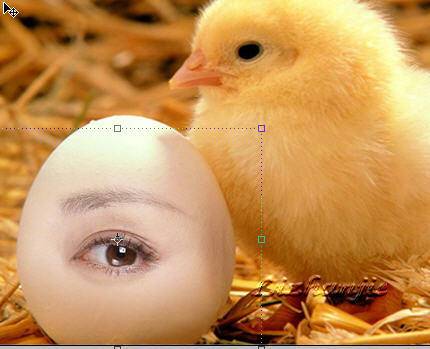
三、选择菜单命令,"图像-调整-曲线",在对话框,把曲线中部向上拉一点,来调整亮度.图6。
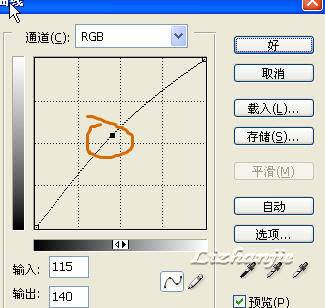
四、将眼睛的图层的混合模式改成"正片垫底".这样就有了纹理和明暗变化,将背景图层拖到底部创建副本然后拖到所有图层的上面.将其混合模式改为"颜色",在江图层不透明度该 为65%左右.色调上基本一致了,图7。

五、到这里还有一个问题,我们不希望眼睛也变了.所以我们就的用到图层蒙板了,选择图层背景副本图层,单击创建"添加蒙板"按钮.创建蒙板.图8

六、选择合适大小的中等柔软程度的画笔,设置如图9,记得前景色是黑色阿.单击一下,在沱沱.这就相当于在图层上挖了个洞。

完成效果图,是不是像了, 赫赫.~~~~~~~~






















